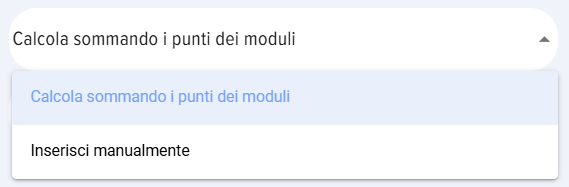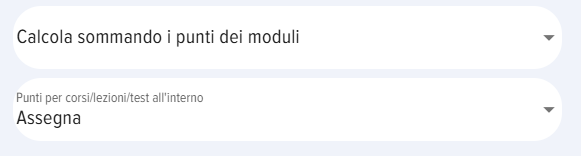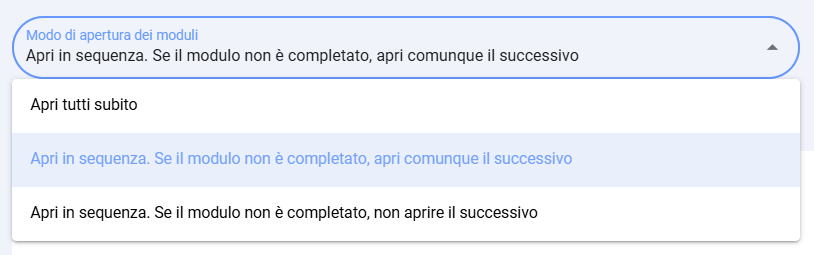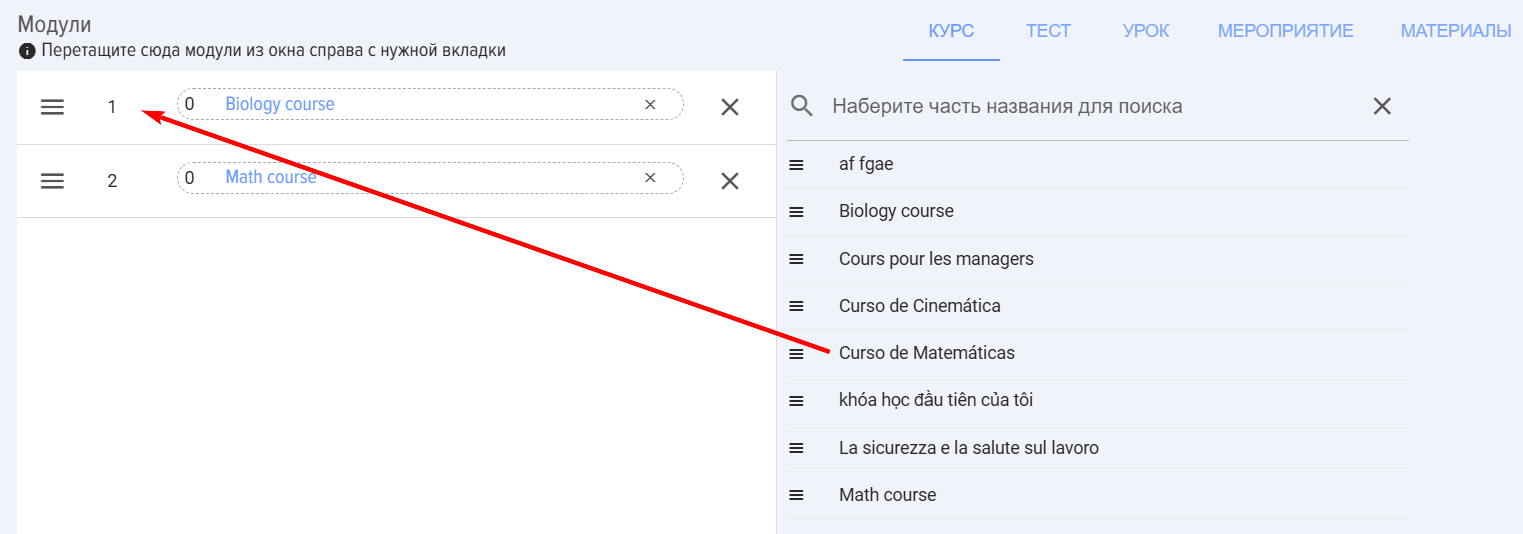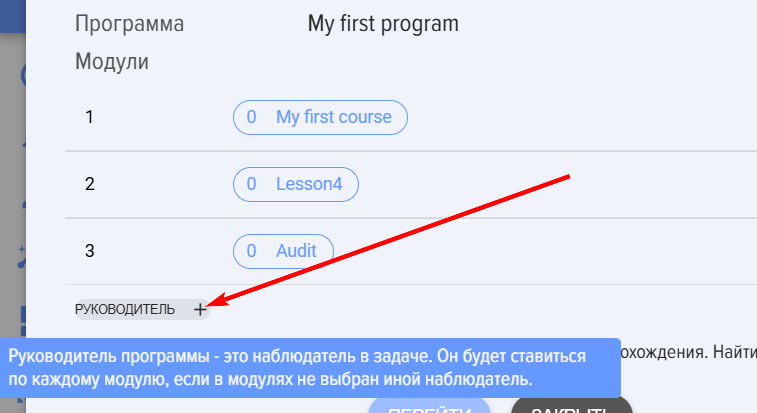Programmi
Introduzione
Il modulo "Programmi" è progettato per la creazione di programmi di sviluppo complessi. Ad esempio, Adattamento dei nuovi arrivati, Formazione della riserva di personale, ecc. Utilizzando un programma, è possibile creare qualsiasi scenario di apprendimento e sviluppo.
I programmi possono essere formati dai seguenti moduli:
- materiali della base di conoscenza,
- corsi,
- test,
- lezioni,
- eventi (ad esempio, creare un evento "Incontro con un mentore").
I programmi possono essere completati in sequenza e in parallelo. Cioè, a differenza dei corsi, dove tutti i moduli vengono completati sequenzialmente, nei programmi è possibile creare più fasi (livelli, gradini), che avranno i propri moduli sequenziali. Ad esempio, un programma potrebbe apparire come segue:
- Fase 1
- Modulo 1.1.1., Modulo 1.1.2...
- Modulo 1.2.1., Modulo 1.2.2., Modulo 1.2.3....
- Fase 2
- Modulo 2.1
- Modulo 2.2
- Modulo 2.3
ecc.
Differenze tra corso e programma:
| Corso | Programma | |
|---|---|---|
| Moduli possibili | Lezione, test, materiale | Lezione, test, materiale, corso, evento |
| Sequenza di completamento | Completamento sequenziale modulo per modulo | Completamento sequenziale e parallelo. È possibile creare fasi, livelli per il completamento sequenziale dei moduli |
Creazione di un programma
1. La creazione di un programma è disponibile per i moderatori dell'applicazione.
2. Nell'applicazione è possibile creare due scenari di Assignment dei programmi:
- Programmi - modelli.
- I programmi-modello vengono attivati come segue:
I programmi-modello vengono attivati come segue:
I programmi-modello consentono di attivare automaticamente gli Assignment (due scenari descritti di seguito). I programmi standard richiedono l'Assignment da parte del moderatore, manualmente. Per pubblicare semplicemente un programma per il Self-Assignment nel Catalog dei programmi, è sufficiente creare un programma standard. Se è necessario assegnare manualmente il programma, viene creato anche un programma standard.
Per l'Assignment automatico del programma, è possibile creare due scenari:
- Per i nuovi dipendenti;
- Per gruppi (disponibile solo per Bitrix 24).
Scenario "per nuovi dipendenti". Quando si crea questo tipo di programma e lo si Publish, tutti i nuovi dipendenti aggiunti all'applicazione o al sistema CRM riceveranno automaticamente l'Assignment del programma.
Scenario "per gruppi" (disponibile solo in Bitrix 24). Durante la creazione e la pubblicazione di un tale programma, il sistema suggerirà di selezionare un gruppo da Bitrix 24. Tutti i membri di questo gruppo avranno il programma assegnato per il Completion. In futuro, quando nuovi membri verranno aggiunti al gruppo, il sistema assegnerà automaticamente il programma al nuovo membro.
Durante la creazione del programma, vengono inoltre specificati:
-
- Ritardo dell'Assignment in giorni. Questo è il numero di giorni dopo i quali viene effettuato l'Assignment. Ad esempio, quando si aggiunge un nuovo arrivato al portale e si imposta il numero 10, il sistema assegnerà il programma non al momento dell'aggiunta del dipendente, ma al 10° giorno.
- Responsabile. Questo è essenzialmente un Observer, che avrà accesso ai progressi del programma nella scheda I miei programmi - Io osservatore.
3. La scheda di creazione del programma contiene un insieme di campi standard:
- Nome del programma (campo obbligatorio).
- Logo.
- Sezione del сatalog (per facilitare la ricerca nel сatalog dei programmi).
- Subject. È possibile aggiungere tag. Per aggiungere un tag, inserire # prima della parola
- Obiettivo, descrizione del programma. Campi di testo.
4. Punti. In questo caso non si tratta di un Passing Score, ma di punti nel quadro del sistema di gamification.
Per impostazione predefinita, per il completamento del programma vengono attribuiti i punti stabiliti nelle impostazioni generali dell'applicazione (Impostazioni - Impostazioni applicazione - Punti). Se nulla è impostato nelle impostazioni generali e in questa impostazione, i punti non verranno attribuiti. Se si attiva questo elemento, il corso avrà un'attribuzione individuale dei punti (indipendentemente dal fatto che i punti siano attivati nelle impostazioni generali o meno).
Quando attivato, compaiono le seguenti opzioni:
- Calcola sommando i punti per i moduli. L'applicazione calcolerà ogni modulo (lezione, test, corso,) e mostrerà il punteggio totale per il programma.
- Inserisci manualmente: il numero di punti per il programma viene inserito manualmente.
Assegna punti per i moduli:
- Assegna. Cioè, i punti verranno assegnati per il programma e separatamente per ogni modulo.
- Non assegnare. I punti verranno assegnati solo per il programma.
5. Анкета обратной связи (АОС). При активации, после прохождения программы будет выведена анкета обратной связи. Анкету обратной связи (АОС) можно настроить в разделе Настройки - Настройки приложения - АОС.
6. Способ открытия модулей.
- последовательность открытия модулей в программе. По умолчанию используется вариант, при котором открыт доступ сразу ко всем урокам/тестам/материалам/мероприятиям в программе.
Имеется два дополнительных варианта последовательного открытия модулей:
- Вариант, при котором вне зависимости от успешности прохождения модуля открывается следующий модуль.
- Вариант, при котором следующий модуль открывается только при успешном прохождении предыдущего модуля.
7. Наполнение программы модулями
- Выберите вкладку с видом модуля, который вам необходим (курс, тест, урок, мероприятие, материал).
- Найдите нужный модуль в списке. Если модулей в списке много, используйте поиск.
- Схватите его и перетащите в левую часть.
- Перетаскивайте нужные модули до тех пор, пока не сформируете программу.
Внимание! В данных разделах представлены только опубликованные модули. Модули в статусе Черновик здесь не представлены.
Важные нюансы и особенности:
- Чтобы добавить модули в этап, а не создать новый этап, необходимо схватив нужный модуль поместить его в поле этого этапа:
- Каждому модулю можно задать срок обучения в днях. По умолчанию у каждого модуля 0 дней. Система автоматически рассчитает окончание программы, когда будет задан начальный срок при назначении программы. После истечения срока доступности, программа исчезнет из личного кабинета пользователя.
- Если программа назначена, то изменять ее нельзя. Назначенную программу можно снять с публикации и перенести в архив. Перенесенная в архив программа исчезнет из личного кабинета тех, кому она назначалась.
Другие действия с программами: удаление, копирование, перенос в архив
Удаление программы. Удалить можно только не опубликованную программу. Для удаления программы необходимо снять ее с публикации, затем можно ее удалить. При снятии программы с публикации она исчезает из личного кабинета пользователей.
Копирование программы. Создайте копию, чтобы быстро сделать идентичную программу.
Перенос в архив. Перенести в архив можно любую программу, в том числе опубликованную. При переносе в архив она исчезнет из личного кабинета пользователей.
Прохождение программ
1. Программы доступны к самоназначению через каталог программ или программы может назначать модератор (через шаблоны или вручную).
2. Все назначенные программы попадают обучающемуся в Личный кабинет, вкладка Мои программы - Назначенные.
3. По мере прохождения программы она находится во вкладке Назначенные. После завершения прохождения всех модулей, программа перемещается во вкладку Пройденные.
4. Для открытия модуля - кликните по нему, он откроется в новом окне.
Для получения статуса у урока/материала Пройден обязательно необходимо нажимать на кнопку Завершить модуль в уроке или Ознакомлен в материале. Если не нажать соответствующий элемент, а закрыть или перейти в следующий модуль, то статус останется Не пройден.
5. После успешного завершения всех модулей статус у всей программы автоматически станет как Пройден.
6. Во вкладку "Я наблюдатель" помещаются программы, в которых сотрудник выбран Руководителем по программе:
В данной вкладке можно отслеживать статус прохождения программ в реальном времени.
Назначение программы
В приложении можно создать два сценария назначения программ:
- Программы - шаблоны.
- Стандартные программы.
Программы-шаблоны активируются следующим образом:
Программы-шаблоны позволяют автоматически активировать назначения (два сценария описаны ниже). Стандартные программы требуют назначения модератором, вручную. Чтобы просто опубликовать программу для самоназначения в каталоге программ достаточно создать стандартную программу. Если необходимо в ручном режиме назначать программу, то также создается стандартная программа.
Для автоматического назначения программы можно создать два сценария:
- Новым сотрудникам;
- Для групп (доступно только для Битрикс 24).
Сценарий "новым сотрудникам". При создании данного типа программы и ее публикации, все новые сотрудники, добавляемые в приложение или в CRM-систему, будут автоматически получать назначение программы.
Сценарий "для групп" (доступно только в Битрикс 24). При создании и публикации такой программы, система предложит выбрать группу из Битрикс 24. Всем участникам этой группы будет назначена к прохождению программа. В дальнейшем, при добавлении новых участников в группу, система будет автоматически делать назначение программы новому участнику.
При создании программы дополнительно указывается:
- Отсрочка назначения в днях. Это количество дней, по истечении которых делается назначение. Например, при добавлении новичка на портал и установки цифры 10, система сделает назначение программы не в момент добавления сотрудника, а на 10-ый день.
- Руководитель. Это фактически наблюдатель, которые будет иметь доступ к прогрессу по программе во вкладке Мои программы - Я наблюдатель.
Статусы программы
Программы имеют следующие статусы:
- Статус публикации: опубликована; черновик (сохранена без публикации).
- Статусы успешности прохождения: пройдена; не пройдена. Пройдена - значит все модули пройдены.
- Статусы по назначению: самозапись - самостоятельное начало прохождения, назначен - назначен модератором приложения.
Отчеты по результатам прохождения программ
Результаты прохождения программ доступны: модераторам, модераторам с ограниченными правами и наблюдателям программы:
- Наблюдателю - в разделе "Мои программы - Я наблюдатель".
- Модератору:
- При назначении программы модератором - в разделе "Назначения - Результаты программ" или в "Отчетах - Программы".
- При самоназначении в "Отчетах - Программы".
FAQ по программам
Чем отличается курс от программы?
| Курс | Программа | |
| Возможные модули | Урок, тест, материал | Урок, тест, материал, курс, мероприятие |
| Последовательность прохождения | Последовательное прохождение по одному модулю | Последовательное и параллельное прохождение. Можно создавать этапы, уровни для последовательного прохождения модулей |